الإعلانات
الميمات هي كل الغضب هذه الأيام ، وكانت لبعض الوقت. باعتبارها جزءًا مستعصيًا من الثقافة عبر الإنترنت ، تظهر الميمات بشكل مطلق في كل مكان. وفي هذه المقالة سنوضح لك كيفية صنع ميمي.
فكرة ميمي هي تكرار صورة أو جزء من النص ولكن مع دوران خاص بك عليها. إما أن تجعل الناس يضحكون أو يقولون ، "يا إلهي ، أنا أوافق." إذن ، إليك دليلنا التفصيلي لعمل ميمي الخاص بك.
كيفية صنع ميمي باستخدام مولد ميمي
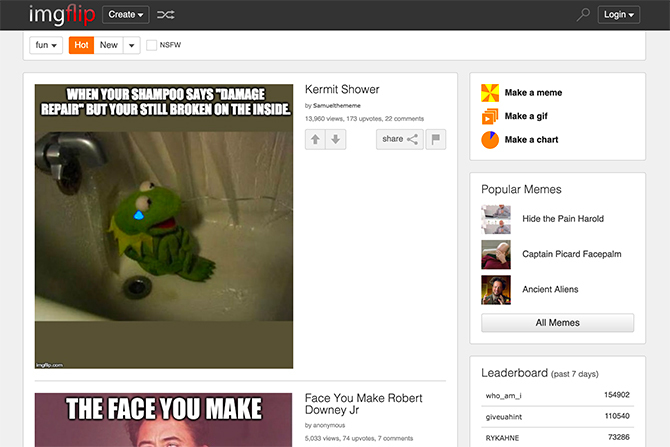
الهدف الأساسي من الميمات هو أنها يتم رميها معًا بسرعة ومضحكة وقابلة للتعلق. لهذا من المهم جدًا أن يكون لديك طريقة سهلة لعملها ، ويفضل أن يكون ذلك في خمس دقائق أو أقل.
للإجابة على هذا الطلب على الصور الفيروسية السريعة ، ولدت مولدات ميمي. انا اعنيك انت استطاع تعلم كيفية إنشاء ميمي باستخدام Photoshop ، ولكن Photoshop خدمة باهظة الثمن. بالإضافة إلى ذلك ، يستغرق الأمر وقتًا طويلاً لإنشاء ميمي خاص به ، فما هي النقطة؟
باستخدام مولدات meme ، تصبح عملية إنشاء meme أبسط ألف مرة. كل ما عليك فعله هو تحميل صورتك أو نصك في المولد ، ثم صفعه معًا. تهانينا ، لقد انتهيت.
إذا كنت تبحث عن مزيد من المعلومات حول أنواع المولدات المتاحة ، فراجع قائمة
أفضل المولدات ميمي لجعل ميمي الخاصة بك أفضل 7 مولدات ميمي لصنع ميمي الخاص بكفيما يلي أفضل مولدات ميمي على الإنترنت لمساعدتك في صنع الميمات الخاصة بك. اقرأ أكثر . إذا كنت ترغب في معرفة كيفية إنشاء ميمي باستخدام صورتك الخاصة ، فاتبع الخطوات أدناه.الخطوة 1: البحث
وتجدر الإشارة إلى أن صنع ميمي يختلف كثيرا عن كونه المنشئ ميمي. لا يمكن لأحد أن يتنبأ بموعد نشر إحدى المشاركات ، لذلك نحن لا نغطي ذلك هنا.
ومع ذلك ، يمكنك تمامًا إضافة دورانك الخاص إلى ميمي الذي أصبح منتشرًا بالفعل. الخطوة الأولى لصنع ميمي؟ ابحاث.
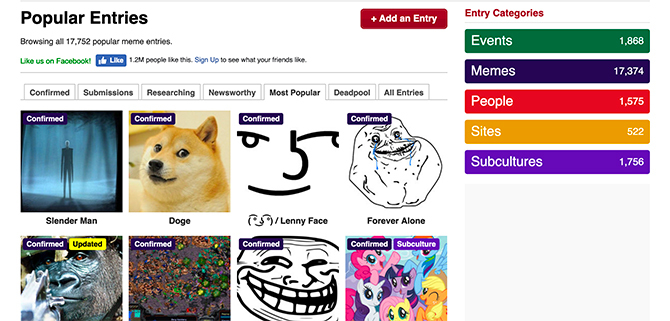
لا يجب أن يكون البحث الذي تقوم به متعمقًا ، خاصة إذا كنت نشطًا على وسائل التواصل الاجتماعي وكنت متناغمًا مع الثقافة عبر الإنترنت. إذا كنت خارج الحلقة ، فأنت بحاجة إلى معرفة الميمات المألوفة حاليًا والأخرى غير التقليدية.
أعني الميم "إنها أكثر من 9000!"كان ضخمًا في اليوم ، ولكنه قديم جدًا الآن ، ربما لن يكون لدى نصف الأشخاص المتصلين بالإنترنت أي فكرة عما تتحدث عنه إذا استخدمته.
هناك طريقة سريعة لمعرفة ميمات تتجه إلى التحقق من الموقع KnowYourMeme.com.
الخطوة 2: اختيار مولد ميمي
إذا كنت تريد معرفة كيفية إنشاء ميمي ، فاختر منشئ ميمي من القائمة المذكورة أعلاه. لأغراض هذه المقالة سنستخدمها Imgflip، لأنه خيار سهل الوصول ، ولديه الكثير من القوالب التي يمكنك استخدامها.
تحذير: على الرغم من سهولة استخدامه ، إلا أن إنشاء الميمات على هذا الموقع ليس خاصًا تمامًا. سيكون لدينا المزيد من المعلومات حول ذلك لاحقًا.
في هذا البرنامج التعليمي ، سنقوم بإعادة بناء بسيط للغاية "عيون متوهجة" انا انا.
بعبارات واضحة ، فإن الهدف الرئيسي من العيون المتوهجة هو تراكب الأضواء الساطعة أعلى وجه الشخص أو الشيء. هذا لإظهار اهتمام فوري ومتطرف ومركّز ، على الرغم من أن "نغمة" الاهتمام يمكن أن تتغير مع الرسالة التي تحاول إيصالها.
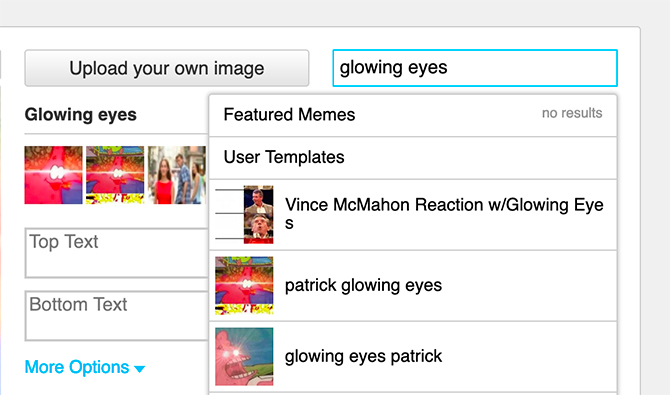
عند إنشاء ميمي على Imgflip ، يمكنك إما العمل مع إحدى الصور التي لديهم بالفعل ، أو يمكنك تحميل صورة خاصة بك.
أنا ممل للغاية ، ولكن لأن هذا البرنامج التعليمي سأستخدم صورة وجهي. بالنسبة إلى نسختك الخاصة من الميم ، استخدم أي صور لديك ، طالما كان هناك شخص أو كائن على شكل شخص معني.
الخطوة 3: قم بتحميل صورتك
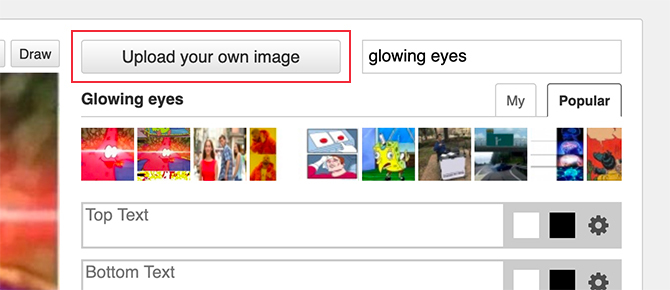
لتحميل صورتك اضغط على قم بتحميل صورتك الخاصة الزر ، كما هو موضح أدناه.
بعد ذلك ، يمكنك اختيار مصدر التحميل الخاص بك. إما:
- قم بتحميل صورة من جهازك.
- لصق صورة أو عنوان URL للصورة في شريط البحث.
عندما تقوم بالتحميل الأولي ، يمكنك أيضًا تحديد المربع الذي يقول السماح بمشاركة هذا النموذج علنًا. لا أريد مشاركة هذا النموذج ، لذلك سأتركه بمفرده.
بمجرد الانتهاء ، انقر فوق تحميل.
بعد ذلك ، سيتم نقلك إلى شاشة تحميل صورة ثانية حيث يمكنك مشاهدة معاينة صغيرة لصورتك. هنا ، يمكنك تعديل الصورة التي تم تحميلها إلى أبعد من ذلك. يمكنك القيام بذلك عن طريق قلب الصورة أو تدويرها أو اقتصاصها.
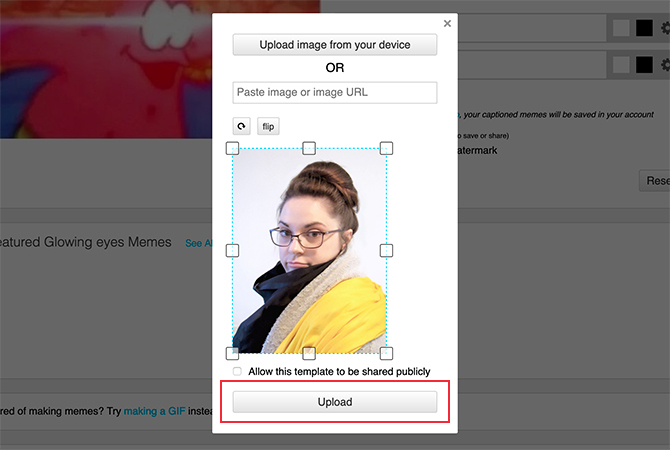
إذا قررت أنك لا تريد استخدام هذه الصورة ، يمكنك اختيار تحميل صورة أخرى من جهازك أو لصق عنوان URL الخاص بالصورة في شريط العنوان.
بمجرد الانتهاء من هذه المراجعات ، انقر فوق تحميل زر مرة ثانية ، كما هو موضح أعلاه باللون الأحمر.
نحن نعد ، هذه هي المرة الأخيرة التي ستحتاج فيها إلى النقر فوق هذا الزر.
الخطوة 4: إضافة تأثيرات ميمي
الشيء مع الميمات - على الأقل على الجانب الإبداعي - هو أنك تريد استخدام الصور التي:
- سهل الفهم.
- عاطفي.
تريد أن يحصل الناس على انطباع واضح عن نوع "المزاج" الذي تريد نقله مع الصورة ، وكيف أن هذا المزاج مرتبط على الفور ، إما من خلال ما يحدث في الصورة أو ما يجري قال.
بعد تحميل صورتك إلى Imgflip ، سيتم نقلك إلى شاشة التعديل. على الجانب الأيسر ، سترى صورتك. على طول الصورة توجد أزرار لإضافة تأثيرات ميمي. على اليمين ، سترى مربعًا حيث يمكنك إضافة النص الخاص بك.
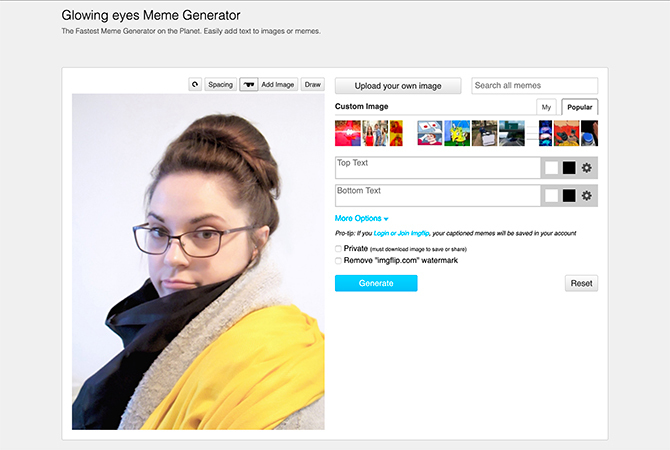
لإضافة "عيون متوهجة" إلى ميمي الخاص بك ، انقر على أيقونة النظارات الشمسية أعلى الصورة ، انظر هنا باللون الأحمر:

سيفتح هذا الرمز شاشة جديدة حيث يمكنك العثور على تراكبات شفافة لإضافتها إلى صورتك ، بما في ذلك العيون المتوهجة.
بمجرد إضافة تأثير العين المتوهجة ، سيضع Imgflip عين متوهجة واحدة على صورتك. يمكنك تغيير حجم هذه العين عن طريق النقر على زاوية المربع المحيط وسحبها. يمكنك أيضًا سحبه حول الصفحة لوضعه ، أو إمالته للتأثير.
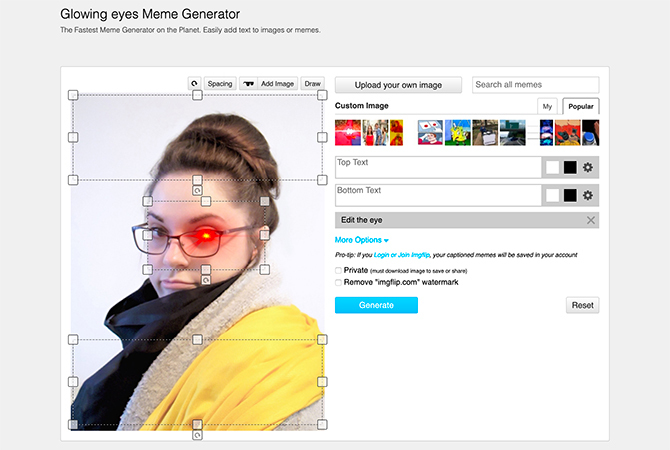
لإضافة عين متوهجة ثانية ، ستحتاج إلى النقر فوق رمز النظارات الشمسية مرة أخرى ، ثم التمرير عبر القائمة حتى تجد التأثير المناسب. اتبع نفس العملية لهذه العين كما فعلت لأول مرة.
الخطوة 5: إضافة نص
أثناء تحركك حول عينك المتوهجة ، قد تلاحظ زوجًا من المربعات المحيطة أعلى وأسفل الصورة. هذه المربعات المحيطة للنص الخاص بك إذا قررت إضافة أي.
لإضافة نص ، انتقل إلى مربعات النص على الجانب الأيمن من المولد. ابدأ الكتابة.
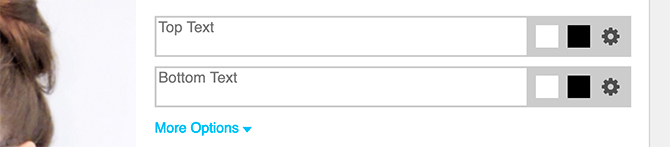
يمكنك اختيار إضافة نص أبيض أو أسود ، ووضعه في أعلى أو أسفل الصورة ، اعتمادًا على ما يبدو أفضل.
مرة أخرى عند إضافة نص إلى هذا الميم ، تحتاج إلى التأكد من أنه:
- سهل الفهم.
- عاطفي.
كلما أسرع الناس في فهم ما تحاول نقله ، كان ذلك أفضل.
بعد الانتهاء من التحرير ، تحقق من نشر مربع إذا كنت ترغب في الحفاظ على ميمي خاص بك ، أو حفظه على جهازك. افحص ال إزالة العلامة المائية "imgflip.com" مربع إذا كنت تريد إزالة العلامة المائية التي يضعها الموقع على صورتك النهائية.
ملحوظة: إذا كنت تريد إزالة العلامة المائية Imgflip ، فأنت بحاجة إلى دفع اشتراك شهري في Imgflip Pro Basic.
بعد اختيار خيارات التنزيل ، انقر فوق الزر الذي يقول انشاء أو إنشاء ميمي.
الخطوة 6: تنزيل ميمي الخاص بك أو مشاركتها
بمجرد النقر فوق انشاء الزر ، ستظهر لك نافذة منبثقة مع meme النهائي. إذا حددت خيار الحفاظ على خصوصية meme ، فسترى شاشة تبدو مشابهة لما يلي:
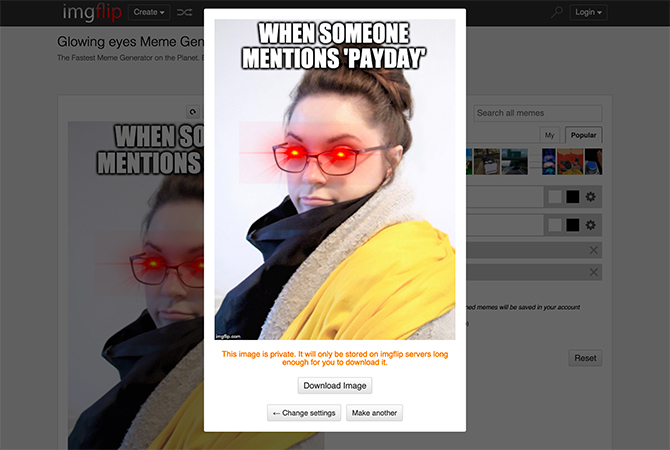
في الجزء السفلي من الصورة ، سترى بعض النص يحذرك من أن الصورة معيَّنة حاليًا على "خاصة". سيحتفظ Imgflip فقط بالصورة على خوادمهم لفترة كافية لتنزيلها.
للتأكد من أنك لا تفقد ميمي الخاص بك ، فمن المستحسن تنزيل الصورة على الفور. بعد تنزيله ، هذا كل شيء. لقد انتهيت من إبداعك.
إذا كنت تريد عمل ميمي ثانٍ ، فانقر على أصنع شيء أخر زر.
جعل ميمي الخاصة بك ونأمل أن تنتشر الفيروسية
صنع ميمي الخاص بك ليس بهذه الصعوبة ، ولا ينبغي أن يكون. إذا كان من الصعب إنشاء الميمات ، فلن تنتشر بسرعة. ومولدات ميمي هذه تجعل العملية أكثر بساطة.
الآن بعد أن تعرفت على كيفية صنع ميمي ، يجب عليك التحقق أفضل الميمات في كل العصور أفضل 10 ميمات على الإطلاقتأتي عشرات الميمات وتذهب كل عام. ولكن أيهما أفضل؟ نختار 10 من أفضل الميمات على الإطلاق لتستمتع بها. اقرأ أكثر .
شيان كاتبة مستقلة ورسامة ثنائية الأبعاد حاصلة على درجة البكالوريوس في التصميم. تحب Star Wars والقهوة وكل الأشياء الإبداعية ، وتأتي من خلفية في البث.